728x90
반응형

이번 포스팅에서는 엑셀 셀에 대각선을 추가하고 대각선에 글쓰기 방법에 대해 알아보겠습니다.

대각선을 입력하고 싶은 셀을 선택하고 ‘홈’ -> ‘서식’ -> ‘셀 서식’을 누릅니다. Ctrl +1 셀 서식 단축키를 이용해도 됩니다.

‘테두리’ 탭으로 이동합니다. 테두리에서 원하는 대각선을 누르고 ‘확인’을 누릅니다.
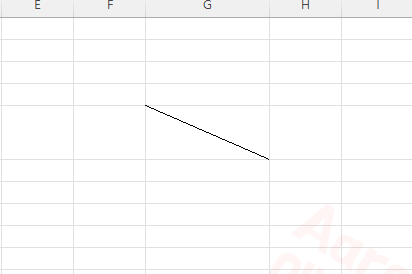
셀에 대각선이 추가됩니다. 셀의 크기는 설명을 위해서 조금 크게 만들었습니다.

셀 안에 글자를 입력합니다. 셀 안에서 개행을 하려면 Alt+Enter를 이용해야 합니다.

‘오른쪽 위’ 앞에 스페이스 바 버튼을 이용해서 공간을 추가하면 위와 같은 모양이 됩니다.
https://jinibh.tistory.com/674
엑셀 암호 설정
엑셀파일에 중요한 내용이 있다면 유출되었을때 치명적일 수 있습니다. 만약 엑셀 파일에 암호를 걸어서 파일을 보호할 수 있다면 보안을 강화할 수 있습니다. 이번 포스팅에서
jinibh.tistory.com
728x90
반응형
'테크 > MS 엑셀' 카테고리의 다른 글
| 엑셀 if 함수 사용하기 - 엑셀 조건문, IF중첩, 다중조건 (0) | 2022.03.05 |
|---|---|
| 엑셀 백분율 구하기 (0) | 2022.03.04 |
| 엑셀 시그마 기호 쉽게 입력하는 방법 (0) | 2022.03.04 |
| 엑셀 원화 기호 쉽게 입력하는 방법 - 통화기호 (0) | 2022.03.04 |
| 엑셀 중복값 표시 하는 법 - 조건부 서식 (0) | 2022.03.03 |




댓글